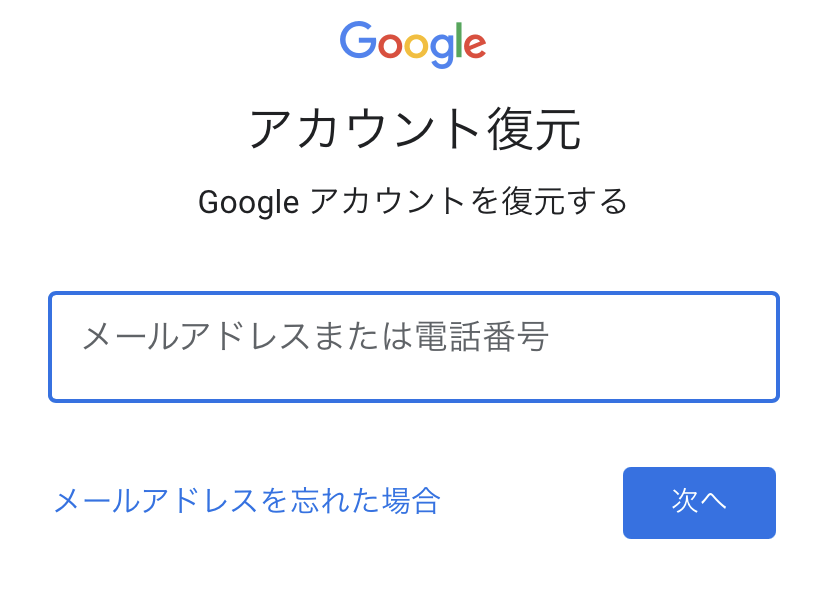- 公開日:
Gmailに別アカウントでログインする方法(スマホでの方法も)
Gmailを利用している人の中で、普段使用しているものとは別のアカウントでログインしたいと考えている人もいるかと思います。
仕事用とプライベート用でアカウントを分ける事で、効率よくGmailを利用できるようになります。
本記事では、Gmailを別アカウントでログインする方法や別アカウントでログインできない場合の対処法等をご紹介しております。
Gmailに別アカウントでログインする方法
Gmailに別アカウントでログインする方法は、パソコンやスマホからでも可能です。
パソコンでのログイン方法、スマホ(iPhone)でのログイン方法をそれぞれご紹介します。
PC
PCでGmailに別アカウントでログインする方法は以下の通りです。
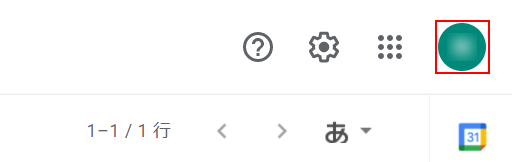
Gmailを開き、画面右上の【アイコン】を押します。
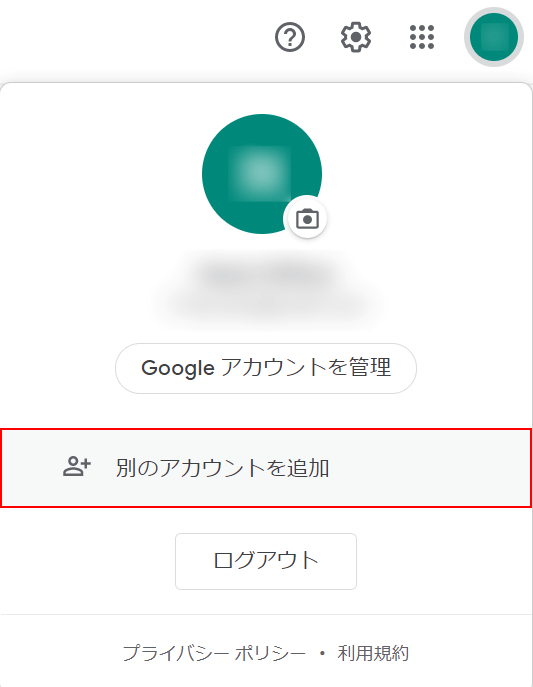
【別のアカウントを追加】を選択します。
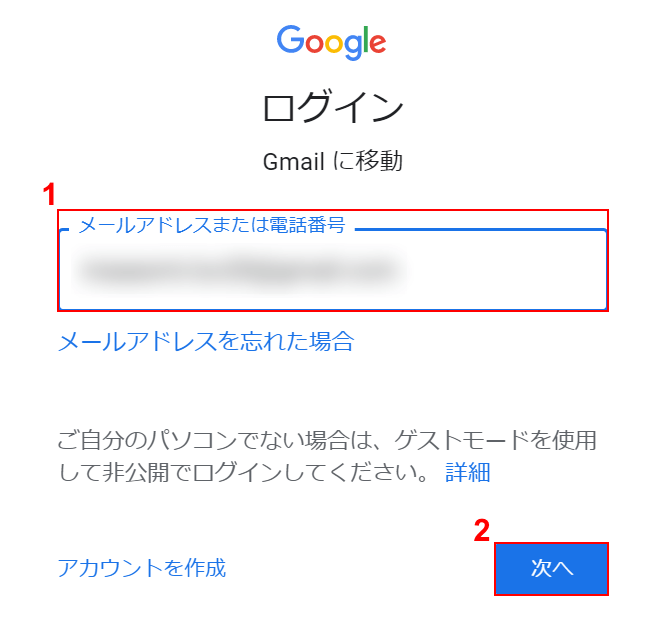
ログイン画面が表示されます。①『別アカウントのメールアドレスまたは電話番号』を入力し、②【次へ】ボタンを押します。
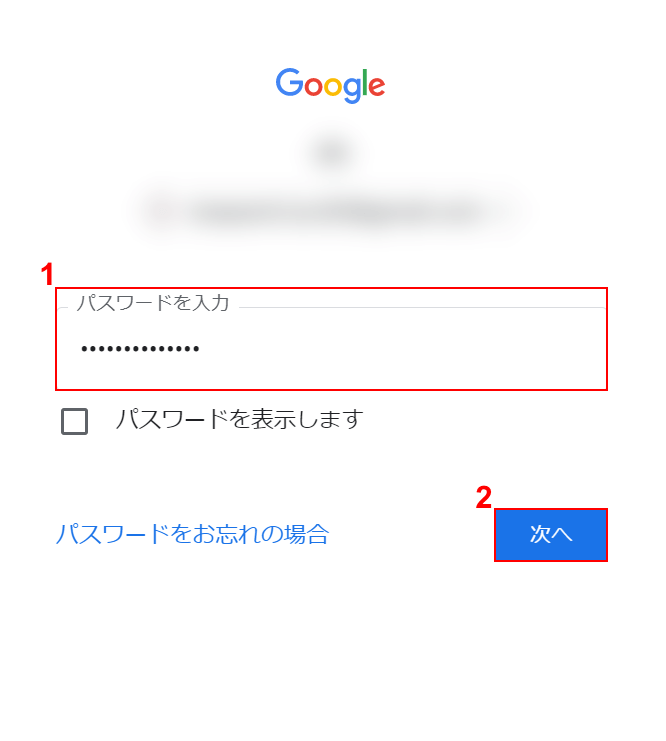
①『パスワード』を入力し、②【次へ】ボタンを押します。
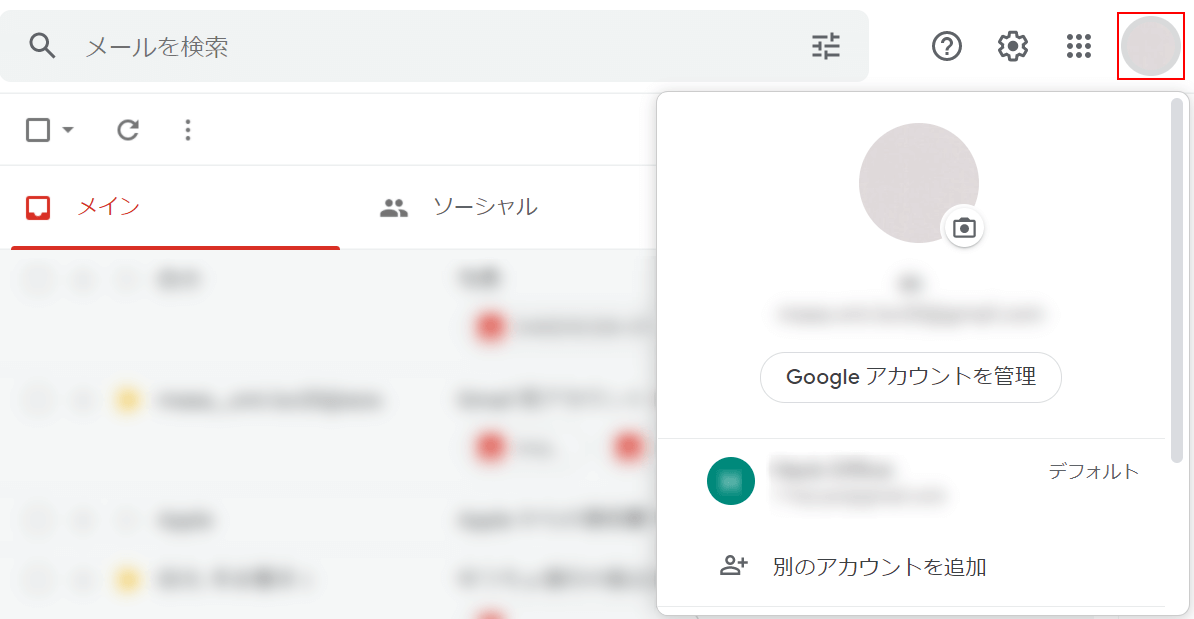
画面右上の【アイコン】を押すと別アカウントが追加された事が確認できます。これで操作は完了です。
スマホ(iPhone)
スマホ(iPhone)でGmailに別アカウントでログインする方法は以下の通りです。
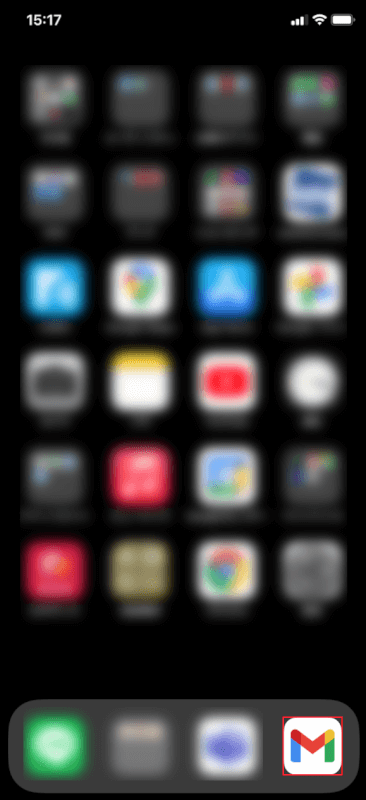
【Gmailアプリ】を選択し、開きます。
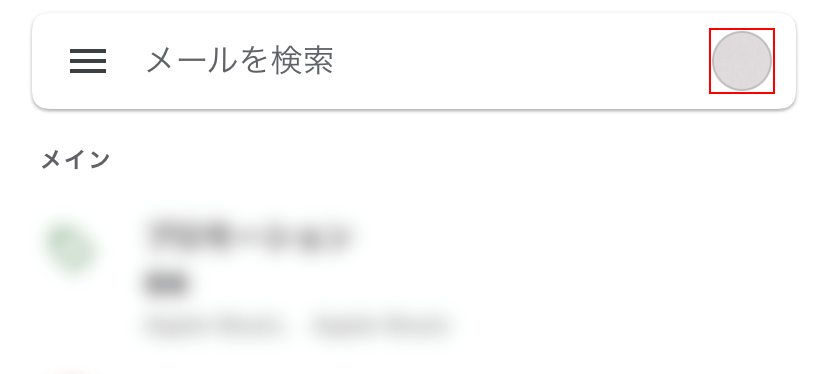
画面右上の【アイコン】を押します。
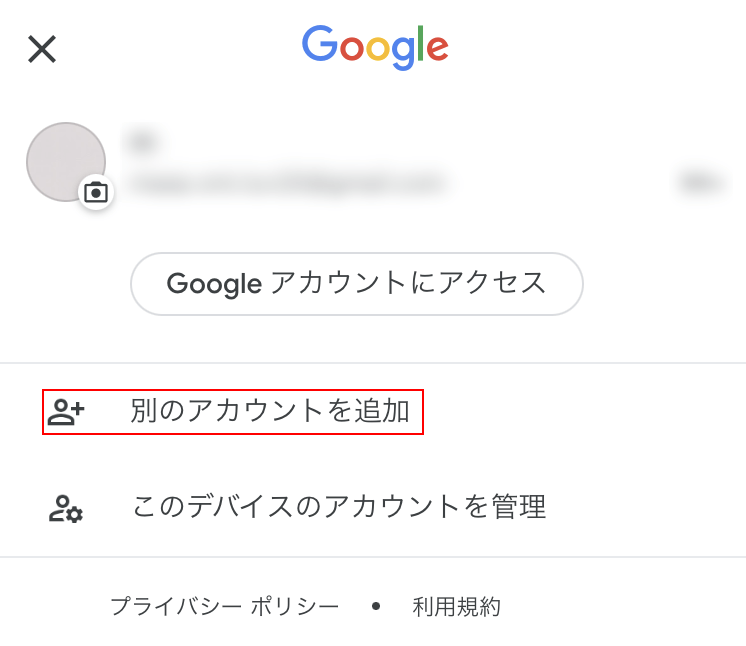
【別のアカウントを追加】を選択します。
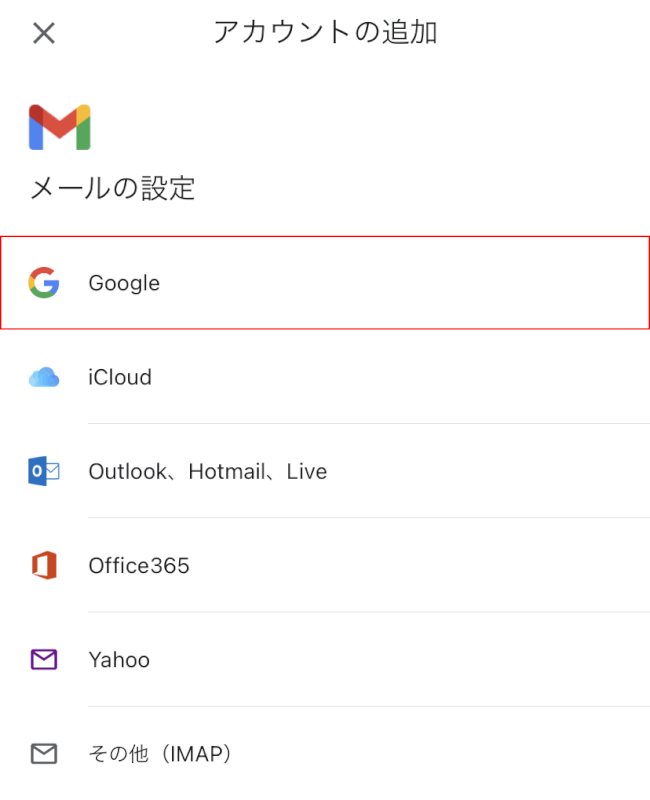
【Google】を選択します。
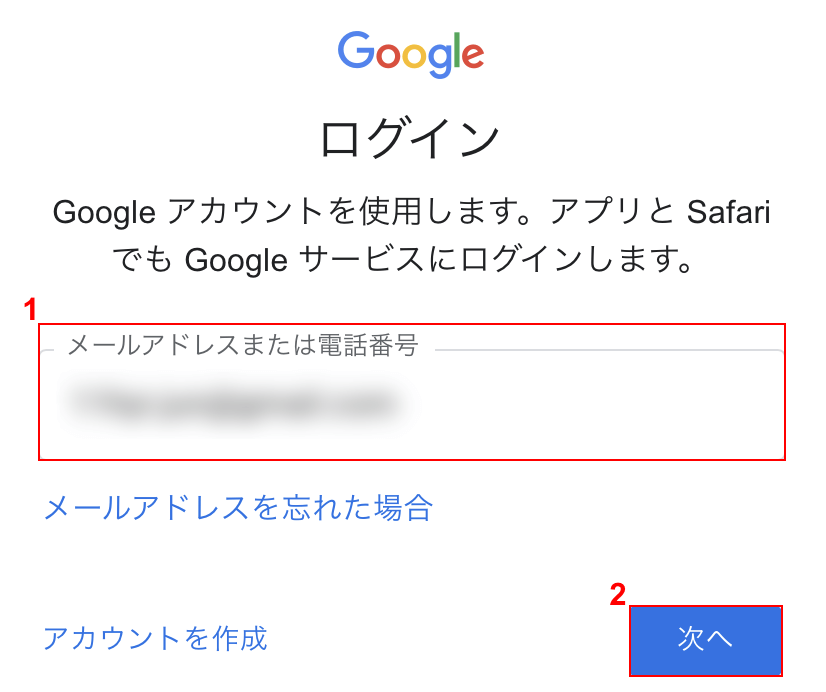
ログイン画面が表示されました。①『別のアカウントのメールアドレスまたは電話番号』を入力し、②【次へ】ボタンを押します。
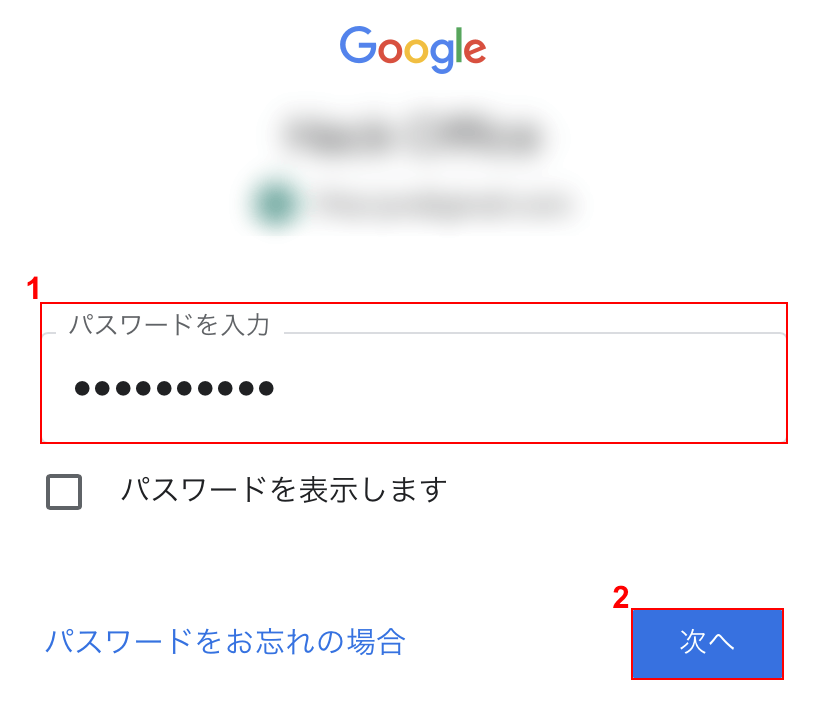
①『パスワード』を入力し、②【次へ】ボタンを押します。
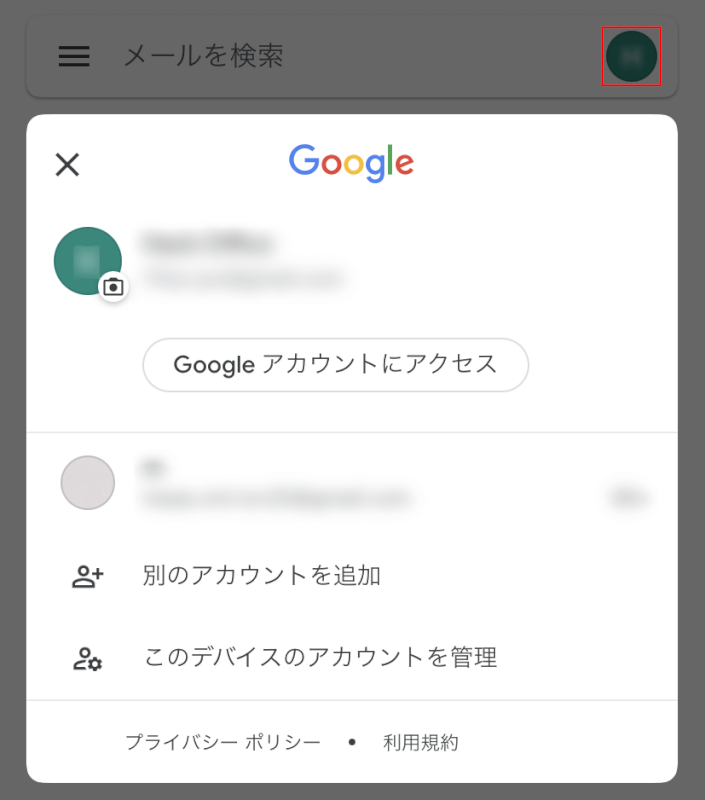
画面右上の【アイコン】を押すと別アカウントが追加された事が確認できます。
これで操作は完了です。
別のアカウントでログインできない場合の対処法
別のアカウントでログインできない場合の対処法は、以下の通りです。
アカウントが停止されていないか確認する
Googleのサービス規約に違反した場合は、アカウントが停止されます。
ログインをする際にアカウントが停止されている旨のメッセージが表示されますので、解除をするか新しくアカウントを作り直す必要があります。
新しくアカウントを作成する方法については、以下の記事をご参照ください。
無料メールのGmail(Google)アカウントを作成する方法
アカウントが第三者に乗っ取られている
アカウントが第三者に乗っ取られていて、ログインが出来ない場合があります。
パスワードを変更されてしまうとそのアカウントでのログインが出来なくなります。